您好,登录后才能下订单哦!
实现Docker的跨主机网络通信的方案有很多,比如在之前博文中写到的通过部署consul服务实现Docker容器跨主机通信 ,而这篇博文将Macvlan写下来
Macvlan工作原理:
- Macvlan是Linux内核支持的网络接口。要求的Linux内部版本是v3.9–3.19和4.0+;
- 通过为物理网卡创建Macvlan子接口,允许一块物理网卡拥有多个独立的MAC地址和IP地址。虚拟出来的子接口将直接暴露在相邻物理网络中。从外部看来,就像是把网线隔开多股,分别接受了不同的主机上一样;
- 物理网卡收到包后,会根据收到包的目的MAC地址判断这个包需要交给其中虚拟网卡。
当容器需要直连入物理网络时,可以使用Macvlan。Macvlan本身不创建网络,本质上首先使宿主机物理网卡工作在‘混杂模式’,这样物理网卡的MAC地址将会失效,所有二层网络中的流量物理网卡都能收到。接下来就是在这张物理网卡上创建虚拟网卡,并为虚拟网卡指定MAC地址,实现一卡多用,在物理网络看来,每张虚拟网卡都是一个单独的接口。
使用Macvlan有几点需要注意:
- 容器直接连接物理网络,由物理网络负责分配IP地址,可能的结果是物理网络IP地址被耗尽,另一个后果是网络性能问题,物理网络中接入的主机变多,广播包占比快速升高而引起的网络性能下降问题;
- 宿主机上的某张网上需要工作在‘混乱模式’下;
- 前面说到,工作在混乱模式下的物理网卡,其MAC地址会失效,所以,此模式中运行的容器并不能与外网进行通信,但是不会影响宿主机与外网通信;
- 从长远来看bridge网络与overlay网络是更好的选择,原因就是虚拟网络应该与物理网络隔离而不是共享。
工作示意图如下:
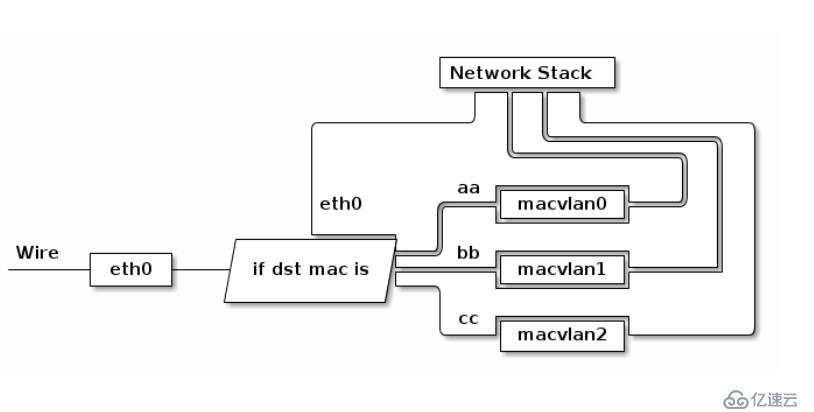
实现效果:
- 两台centos 7.5,分别运行着docker服务;
- 两台docker服务器创建相同的一个MacVlan网络,使docker服务器上的容器可以实现跨主机通信。
开始配置:
(1)第一台docker服务器配置如下:
[root@docker ~]# ip link set ens33 promisc on #开启ens33网卡的混杂模式。
#也就是开启网卡的多个虚拟interface(接口)
[root@docker ~]# ip link show ens33 #确定查看的信息包含以下标红的字样
2: ens33: <BROADCAST,MULTICAST,'PROMISC',UP,LOWER_UP> mtu 1500 qdisc pfifo_fast state UP mode DEFAULT qlen 1000
link/ether 00:0c:29:2f:89:cb brd ff:ff:ff:ff:ff:ff
[root@docker ~]# docker network create -d macvlan --subnet 172.22.16.0/24 --gateway 172.22.16.1 -o parent=ens33 mac_net1
#创建macvlan网络,指定网段、网关等信息,“-o”指定绑定在哪张网卡之上
[root@docker ~]# docker run -tid --name box1 --ip 172.22.16.10 --network mac_net1 busybox
#基于新创建的macvlan网络运行一个容器,并指定其IP。确认运行的容器的IP地址: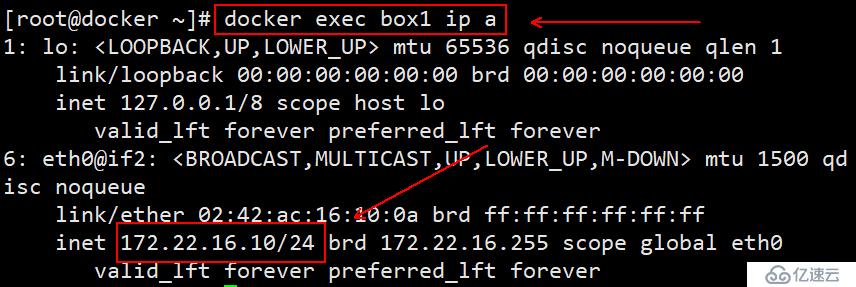
(1)第二台docker服务器配置如下(与第一台docker服务器的配置基本相似):
[root@docker02 ~]# ip link set ens33 promisc on #开启ens33网卡的混杂模式。
[root@docker02 ~]# ip link show ens33 #确定查看的信息包含以下标红的字样
2: ens33: <BROADCAST,MULTICAST,'PROMISC',UP,LOWER_UP> mtu 1500 qdisc pfifo_fast state UP mode DEFAULT qlen 1000
link/ether 00:0c:29:c6:57:bc brd ff:ff:ff:ff:ff:ff
[root@docker02 ~]# docker network create -d macvlan --subnet 172.22.16.0/24 --gateway=172.22.16.1 -o parent=ens33 mac_net1
#创建一个与第一台docker服务器的网段、网关相同的macvlan。并绑定到物理网卡上。
#为了可以直观的看出其他docker服务器上的macvlan和第这台是在同一个网段的。
#所以,建议设置的网络名称一样。
[root@docker02 ~]# docker run -tid --name box2 --ip 172.22.16.11 --network mac_net1 busybox
#运行一个容器,并指定是基于macvlan网络的
#注意,其IP地址不要与其他docker服务器上的容器IP地址冲突确认运行的容器的IP地址: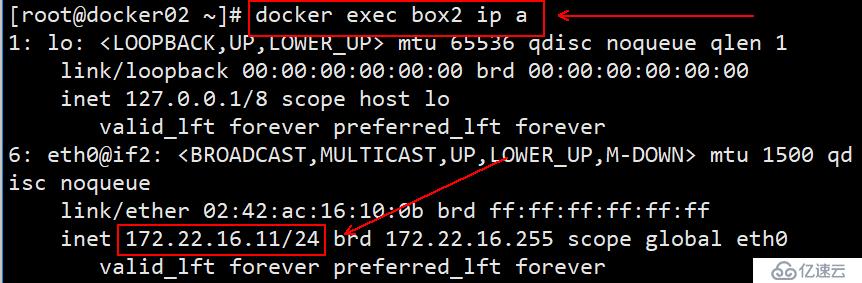
使用第二台docker服务器上的容器box2对第一台docker服务器上的容器box1进行ping测试:
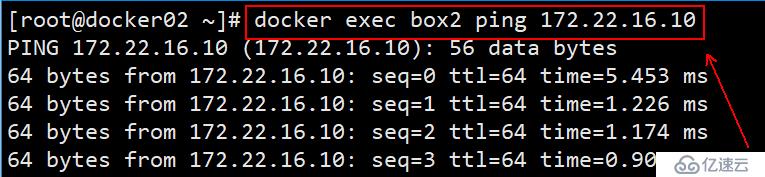
OK,跨主机的容器通信就通过macvlan实现了。由于使用混杂模式会造成物理网卡的MAC地址失效,所以容器并不能通过此模式进行与外网的通信。
实现的效果如下:
- 两台centos 7.5,分别运行着docker服务;
- 每台宿主机创建了两个MacVlan网段供容器使用(172.10.16.0/24和172.20.16.0/24);
- 第一台docker服务器上运行容器bbox1和bbox2,第二台docker服务器运行容器bbox3和bbox4。
- 最终实现跨主机的同网段容器互相通信。
开始配置:
(1)第一台docker服务器配置如下:
[root@docker ~]# ip link set ens33 promisc on #开启ens33网卡的混杂模式。
#也就是开启网卡的多个虚拟interface(接口)
[root@docker ~]# ip link show ens33 #确定查看的信息包含以下标红的字样
2: ens33: <BROADCAST,MULTICAST,'PROMISC',UP,LOWER_UP> mtu 1500 qdisc pfifo_fast state UP mode DEFAULT qlen 1000
link/ether 00:0c:29:2f:89:cb brd ff:ff:ff:ff:ff:ff
[root@docker ~]# modinfo 8021q #查看是否加载8021q模块,如果有信息返回,则表示该模块已经加载modinfo 8021q命令返回的信息如下:
[root@docker ~]# modprobe 8021q #若没有加载8021q模块,则执行此命令
[root@docker ~]# cd /etc/sysconfig/network-scripts/
[root@docker network-scripts]# vim ifcfg-ens33 #更改物理网卡配置
...............#省略部分内容
BOOTPROTO=manual #将此配置项该为“manual”,也是手动的意思
...............#省略部分内容
#更改完成后,保存退出即可
[root@docker network-scripts]# cp -p ifcfg-ens33 ifcfg-ens33.10 #将网卡配置文件复制一份
# “-p”表示保留文件原本的属性
[root@docker network-scripts]# vim ifcfg-ens33.10 #更改复制出来的配置文件如下
BOOTPROTO=none
NAME=ens33.10 #注意更改名称
DEVICE=ens33.10 #注意更改名称
ONBOOT=yes
IPADDR=192.168.10.10 #给虚拟网卡设置一个IP
PREFIX=24
GATEWAY=192.168.10.2
VLAN=yes
#更改完成后,保存退出即可,注意,以上的IP与容器将要使用的IP并不是同一网段
[root@docker network-scripts]# cp ifcfg-ens33.10 ifcfg-ens33.20
[root@docker network-scripts]# vim ifcfg-ens33.20 #编辑如下
BOOTPROTO=none
NAME=ens33.20 #注意更改名称
DEVICE=ens33.20 #注意更改名称
ONBOOT=yes
IPADDR=192.168.30.10 #注意,此处的IP与ens33.10并不在同一网段
PREFIX=24
GATEWAY=192.168.30.2
VLAN=yes
#更改完成后,保存退出即可
[root@docker network-scripts]# ifdown ens33;ifup ens33 #重启网卡,使更改生效
[root@docker network-scripts]# ifup ens33.10 #开启ens33.10
[root@docker network-scripts]# ifup ens33.20 #开启ens33.20
[root@docker ~]# docker network create -d macvlan --subnet 172.10.16.0/24 --gateway 172.10.16.1 -o parent=ens33.10 mac_net10
#创建一个macvlan网络,给其定义一个网段、网关及绑定到ens33.10
[root@docker ~]# docker network create -d macvlan --subnet 172.20.16.0/24 --gateway 172.20.16.1 -o parent=ens33.20 mac_net20
#创建一个macvlan网络,给其定义一个网段、网关及绑定到ens33.20
#接下来分别基于刚刚创建的macvlan网络运行一个容器
[root@docker ~]# docker run -itd --name bbox1 --network mac_net10 --ip 172.10.16.10 busybox
#基于网络mac_net10运行一个容器,并指定其IP
[root@docker ~]# docker run -itd --name bbox2 --network mac_net20 --ip 172.20.16.20 busybox
#基于网络mac_net10运行一个容器,并指定其IP(2)第二台docker服务器配置如下(基本与第一台操作类似,只是要注意IP不要冲突):
[root@docker02 ~]# ip link set ens33 promisc on #开启ens33网卡的混杂模式。
#也就是开启网卡的多个虚拟interface(接口)
[root@docker02 ~]# ip link show ens33 #确定查看的信息包含以下标红的字样
2: ens33: <BROADCAST,MULTICAST,'PROMISC',UP,LOWER_UP> mtu 1500 qdisc pfifo_fast state UP mode DEFAULT qlen 1000
link/ether 00:0c:29:2f:89:cb brd ff:ff:ff:ff:ff:ff
[root@docker02 ~]# modinfo 8021q #查看是否加载8021q模块,如果有信息返回,则表示该模块已经加载modinfo 8021q命令返回的信息如下:
[root@docker02 ~]# modprobe 8021q #若没有加载8021q模块,则执行此命令
[root@docker02 ~]# cd /etc/sysconfig/network-scripts/
[root@docker02 network-scripts]# vim ifcfg-ens33 #更改物理网卡配置
...............#省略部分内容
BOOTPROTO=manual #将此配置项该为“manual”,也是手动的意思
...............#省略部分内容
#更改完成后,保存退出即可
[root@docker02 network-scripts]# scp root@192.168.20.7:/etc/sysconfig/network-scripts/ifcfg-ens33.* .
#将第一台docker服务器上的虚拟网卡配置文件复制过来
root@192.168.20.7 s password: #输入第一台docker服务器的用户密码
ifcfg-ens33.10 100% 117 0.1KB/s 00:00
ifcfg-ens33.20 100% 117 0.1KB/s 00:00
[root@docker02 network-scripts]# vim ifcfg-ens33.10 #只是更改其IP即可
BOOTPROTO=none
NAME=ens33.10
DEVICE=ens33.10
ONBOOT=yes
IPADDR=192.168.10.11 #更改IP是为了不要和第一台docker服务器的虚接口IP冲突
PREFIX=24
GATEWAY=192.168.10.2
VLAN=yes
[root@docker02 network-scripts]# vim ifcfg-ens33.20 #同上
BOOTPROTO=none
NAME=ens33.20
DEVICE=ens33.20
ONBOOT=yes
IPADDR=192.168.30.11 #更改其IP地址
PREFIX=24
GATEWAY=192.168.30.2
VLAN=yes
[root@docker02 network-scripts]# ifdown ens33;ifup ens33 #重启网卡,使更改生效
[root@docker02 network-scripts]# ifup ens33.10 #启动ens33.10
[root@docker02 network-scripts]# ifup ens33.20 #启动ens33.20
#接下来创建macvlan网络,与第一台docker服务器创建的网络一样
[root@docker02 ~]# docker network create -d macvlan --subnet 172.10.16.0/24 --gateway 172.10.16.1 -o parent=ens33.10 mac_net10
[root@docker02 ~]# docker network create -d macvlan --subnet 172.20.16.0/24 --gateway 172.20.16.1 -o parent=ens33.20 mac_net20
#接下来基于刚刚创建的网络运行两个容器
#基于mac_net10运行容器bbox3
[root@docker02 ~]# docker run -tid --name bbox3 --network mac_net10 --ip 172.10.16.11 busybox
#基于mac_net20运行容器bbox4
[root@docker02 ~]# docker run -itd --name bbox4 --network mac_net20 --ip 172.20.16.21 busybox配置至此,即可进行ping测试了,如果配置无误,则bbox3应该和bbox1互通(因为其都是基于mac_net1010网络);bbox4应该和bbox2互通(同理)。
但bbox3和bbox1不能和bbox4和bbox2互通(因为其不是基于同一个虚拟局域网)。
容器bbox3 ping 容器bbox1测试(注意:若是使用vmware虚拟机进行测试,由于vmware的特性,需将其网络适配器改为“桥接模式”,而不是NAT模式等。否则无法通信):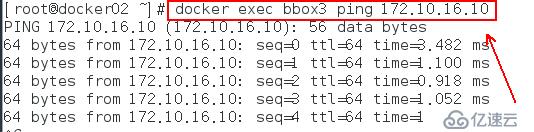
容器bbox4 ping 容器bbox2测试: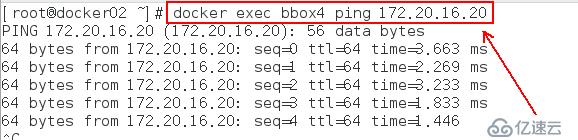
至此,跨主机网络多网段已经实现,同样,各个容器无法与外网进行通信。
docker网络是一个比较复杂的概念,若有耐心,还是建议阅读docker官方文档
———————— 本文至此结束,感谢阅读 ————————
免责声明:本站发布的内容(图片、视频和文字)以原创、转载和分享为主,文章观点不代表本网站立场,如果涉及侵权请联系站长邮箱:is@yisu.com进行举报,并提供相关证据,一经查实,将立刻删除涉嫌侵权内容。